win10隐藏桌面右下角U盘图标技巧
时间:2025-06-02 21:09:15 421浏览 收藏
在使用Windows 10系统时,插入U盘后,桌面右下角的任务栏会显示U盘图标,但当同时运行多个程序时,这些图标可能会显得杂乱,影响使用体验。本文将介绍如何隐藏桌面右下角的U盘图标,具体步骤包括右键点击开始按钮,进入设置,选择系统选项,然后在通知和操作中关闭Windows资源管理器的图标显示。通过这些简单的操作,用户可以有效地管理任务栏,提升使用体验。
当我们将一些设备连接到电脑时,通常会在屏幕右下角的任务栏中看到对应的图标提示,例如插入U盘后,就会出现U盘的图标。然而,当我们同时运行多个程序时,这些图标可能会显得杂乱无章,影响使用体验。此时,如果我们希望隐藏某些不需要显示的图标,比如U盘图标,该怎么办呢?接下来就教大家如何将桌面右下角的U盘显示图标隐藏起来。具体步骤如下:
首先,右键单击开始按钮,然后从弹出的菜单中选择“设置”。
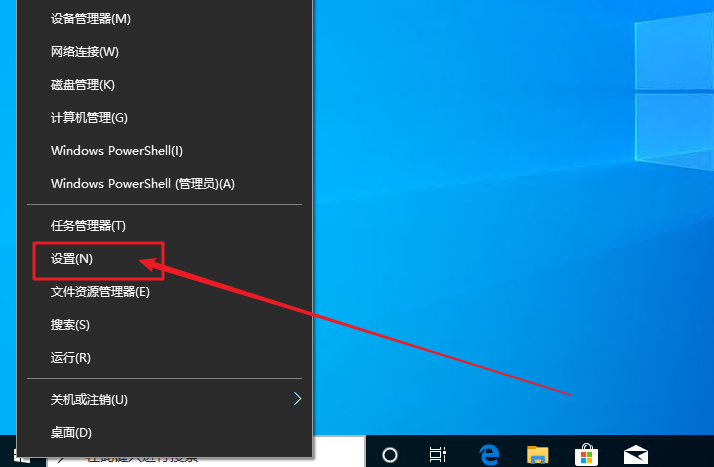
接着,在打开的设置窗口里,找到并点击“系统”选项。
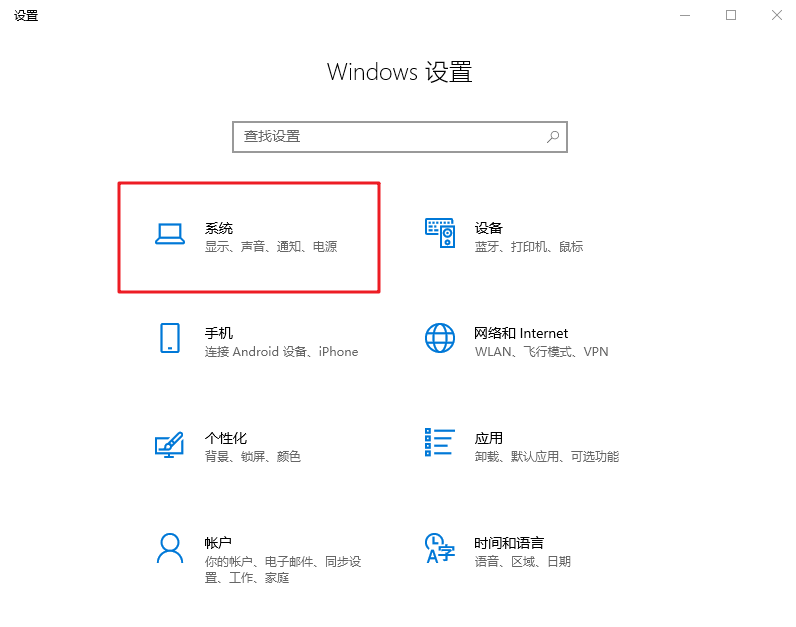
随后,在左侧菜单中依次点击“通知和操作”,然后再点击右侧的“选择在任务栏上显示哪些图标”。
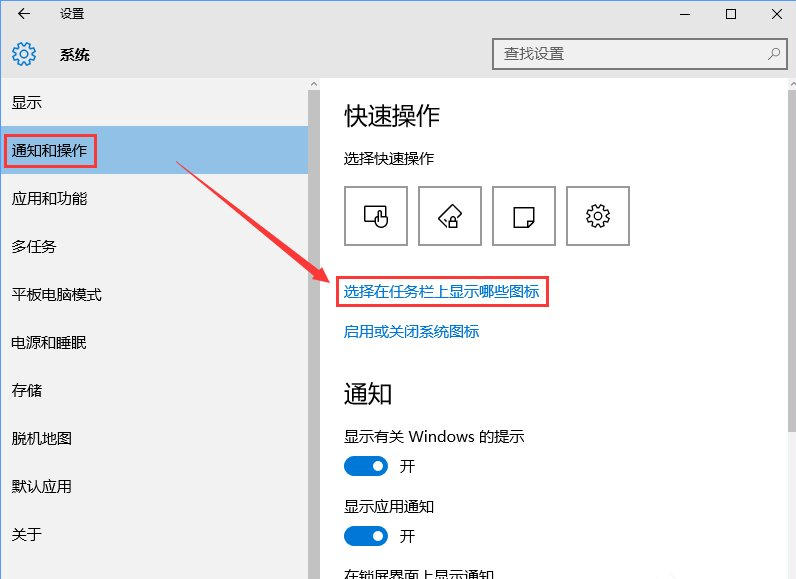
这时会跳出一个窗口,列出所有可以显示在任务栏上的图标。在这里,找到“Windows 资源管理器”的选项,并将其关闭即可。
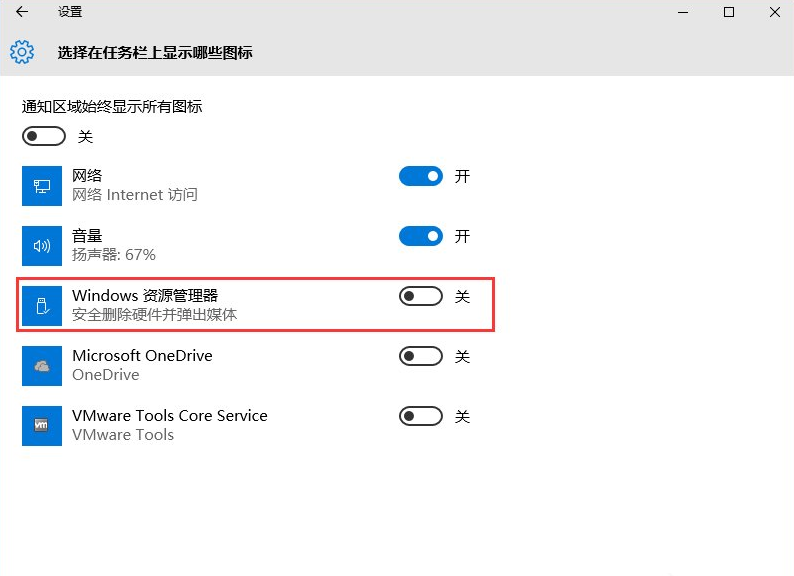
这样设置完成后,U盘的显示图标就不会再出现在任务栏上了。
文中关于的知识介绍,希望对你的学习有所帮助!若是受益匪浅,那就动动鼠标收藏这篇《win10隐藏桌面右下角U盘图标技巧》文章吧,也可关注golang学习网公众号了解相关技术文章。
相关阅读
更多>
-
501 收藏
-
501 收藏
-
501 收藏
-
501 收藏
-
501 收藏
最新阅读
更多>
-
252 收藏
-
337 收藏
-
227 收藏
-
340 收藏
-
440 收藏
-
195 收藏
-
120 收藏
-
274 收藏
-
279 收藏
-
179 收藏
-
133 收藏
-
439 收藏
课程推荐
更多>
-

- 前端进阶之JavaScript设计模式
- 设计模式是开发人员在软件开发过程中面临一般问题时的解决方案,代表了最佳的实践。本课程的主打内容包括JS常见设计模式以及具体应用场景,打造一站式知识长龙服务,适合有JS基础的同学学习。
- 立即学习 543次学习
-

- GO语言核心编程课程
- 本课程采用真实案例,全面具体可落地,从理论到实践,一步一步将GO核心编程技术、编程思想、底层实现融会贯通,使学习者贴近时代脉搏,做IT互联网时代的弄潮儿。
- 立即学习 516次学习
-

- 简单聊聊mysql8与网络通信
- 如有问题加微信:Le-studyg;在课程中,我们将首先介绍MySQL8的新特性,包括性能优化、安全增强、新数据类型等,帮助学生快速熟悉MySQL8的最新功能。接着,我们将深入解析MySQL的网络通信机制,包括协议、连接管理、数据传输等,让
- 立即学习 500次学习
-

- JavaScript正则表达式基础与实战
- 在任何一门编程语言中,正则表达式,都是一项重要的知识,它提供了高效的字符串匹配与捕获机制,可以极大的简化程序设计。
- 立即学习 487次学习
-

- 从零制作响应式网站—Grid布局
- 本系列教程将展示从零制作一个假想的网络科技公司官网,分为导航,轮播,关于我们,成功案例,服务流程,团队介绍,数据部分,公司动态,底部信息等内容区块。网站整体采用CSSGrid布局,支持响应式,有流畅过渡和展现动画。
- 立即学习 485次学习
